DiSK4 commentiUltimo aggiornamento 26 luglio 2016
Molti di noi pensano che l'archiviazione sia un passaggio non necessario quando si tratta delle nostre e-mail. La maggior parte dei nostri colleghi qui in AppleToolBox non lo fa nemmeno. Preferiscono lasciare le e-mail in arrivo nella posta in arrivo e utilizzare "Segna come già letto" e altri flag per indicare le azioni che devono essere eseguite sulle e-mail in arrivo. La risposta più comune alla mancata archiviazione che abbiamo sentito è "Conservo le mie e-mail nella mia casella di posta in modo da poterle trovare facilmente".
L'archiviazione delle e-mail semplifica la gestione del tempo e fornisce una struttura. Quando archivi le e-mail con cui hai finito, ti rimane una casella di posta pulita con le e-mail che meritano la tua attenzione. Disordine libero! Non perdere più email importanti. In questo post ti mostreremo una guida passo passo che puoi utilizzare per configurare la tua casella di posta di archiviazione e anche archiviare automaticamente le tue mail.
Passo 1. Apri la tua applicazione di posta e fai clic su Cassetta postale > Nuova cassetta postale
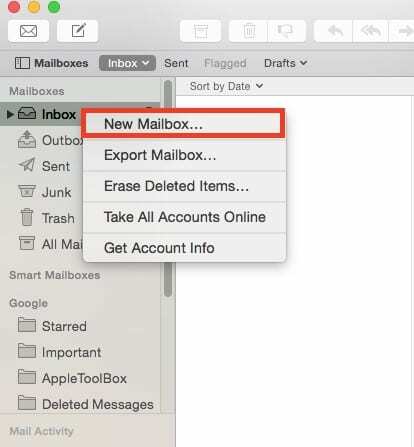
Passo 2 Assegna un nome alla nuova casella di posta e scegli una posizione dal menu a discesa. Ti suggeriamo di utilizzare "Sul mio Mac" come posizione e di nominarlo in modo appropriato. Useremo ATB_Archive come nome della cartella in questo esempio.
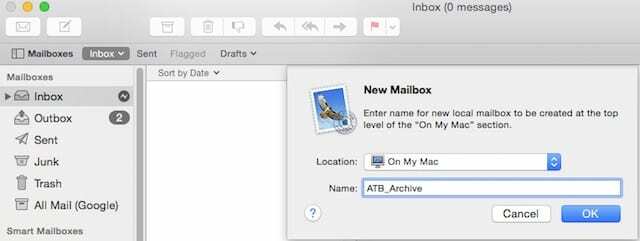
Passo – 3 Una volta impostato, la casella di posta è disponibile sul lato sinistro proprio come qualsiasi altra casella di posta e puoi trascinare e rilasciare le tue e-mail manualmente una volta che hai finito con esse.
Passo – 4 Ora arriva la parte divertente dell'automazione del processo di archiviazione utilizzando le regole. È piuttosto semplice una volta che ci prendi la mano.
Passo – 5 Clicca su Posta > Preferenze. Fare clic su Regole e scegliere Aggiungi regola
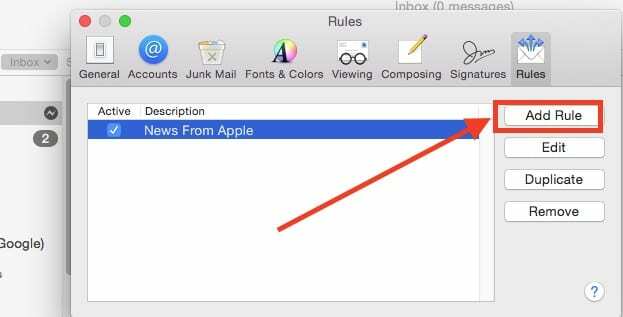
Passaggio -6 Assegna la cartella della cassetta postale a quella che hai creato nel passaggio 2.
Passo – 6 Assegna un nome alla regola nella casella della descrizione e aggiungi le condizioni. Puoi aggiungere condizioni come email più vecchie di due settimane. Premi il pulsante + per aggiungere altre condizioni. Puoi essere abbastanza specifico qui come "Tutte le email dal mittente x o dal mittente y" non sono archiviate. Salva le tue regole.
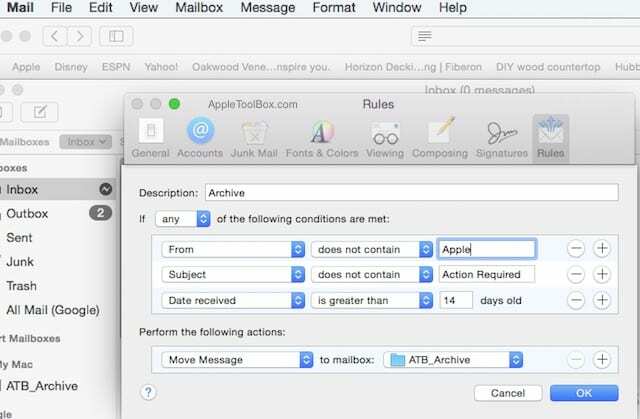
Passo – 7 Provalo e il gioco è fatto. Non appena le email nella tua casella di posta soddisfano le regole che hai impostato, la tua posta le sposterà automaticamente dalla tua casella di posta nella cartella di archivio locale che hai impostato.
A volte, sono le cose semplici che ci rendono più produttivi. Se hai mai aperto la tua casella di posta e hai sentito di aver bisogno di un drink, non sei solo. Prova la funzione di archiviazione automatica e verificala tu stesso!
Benvenuto nei giorni della casella di posta senza disordine!

Ossessionato dalla tecnologia sin dall'arrivo anticipato di A/UX su Apple, Sudz (SK) è responsabile della direzione editoriale di AppleToolBox. Ha sede a Los Angeles, in California.
Sudz è specializzato nella copertura di tutto ciò che riguarda macOS, avendo esaminato dozzine di sviluppi di OS X e macOS nel corso degli anni.
In una vita precedente, Sudz ha lavorato aiutando le aziende Fortune 100 con le loro aspirazioni tecnologiche e di trasformazione aziendale.